Wi-Fi-webbenkäter, analys, felsökning körs på en MacBook (macOS 11+) eller någon bärbar dator (Windows 7/8/10/11) med en standard 802.11be/ax/ac/n/g/a/b trådlös nätverksadapter. Läs mer om stödet för 802.11be här.
Varför är mitt internet så långsamt och vad kan jag göra åt det?
Sluta fråga ”Varför är mitt internet så långsamt?” och börja åtgärda det idag. Upptäck de främsta orsakerna till långsam Wi-Fi, kör ett snabbt hastighetstest, och använd fem beprövade lösningar för att återställa snabba, pålitliga nedladdningar och låg-latenstidsanslutningar — baserat på NetSpot-insikter.
Internet har blivit en nödvändighet, och det har till och med förklarats som en grundläggande mänsklig rättighet av Förenta nationerna. Tyvärr får vi otaliga meddelanden varje månad från människor som undrar, “Varför är mitt internet så långsamt helt plötsligt?”
Det är inte så att vi inte gillar att svara på dem, men det stör oss att se så många internetanvändare inte kunna spela online-spel, titta på Netflix, surfa på webben eller ens använda e-post för att kommunicera med vänner, familj och kollegor.
Så, vi har beslutat att göra något åt det. I den här artikeln förklarar vi de vanligaste orsakerna till långsam internetuppkoppling och ger flera lösningar för att hjälpa dig att njuta av din internetuppkoppling till dess fulla kapacitet.
Varför är min nedladdningshastighet så långsam när jag har snabbt internet?
Om du betalar för snabb internet är det naturligt att bli arg när du inte får det. Skillnaden uppstår eftersom den annonserade hastigheten av din internetleverantör vanligtvis återspeglar den maximala genomströmningen som är tillgänglig direkt till din modem, inte nödvändigtvis den verkliga nedladdningshastigheten på din enhet. Flera dolda faktorer kan drastiskt minska din faktiska prestanda.
Men innan vi kommer till dem, bör du först göra ett enkelt hastighetstest så att du har konkreta data för jämförelse.
Hur man gör ett Internet-hastighetstest?
Speedtest by Ookla är ett populärt webbaserat internet-hastighetstest som låter dig testa din internetanslutnings bandbredd till platser runt om i världen:Gå till: http://www.speedtest.net/.
Stäng alla nedladdningar och strömningsapplikationer innan du fortsätter.
Klicka på den stora “Go”-knappen i mitten av sidan.

Vänta på att testet ska avslutas och spara resultatet.
Upprepa testet vid två andra tidpunkter på dagen (lågsäsong och högsäsong) för att avslöja trängselmönster.
- Under testet, använd inga applikationer som ansluter till internet.
När du har dessa siffror, låt oss tolka dem ordentligt. En "snabb" anslutning handlar inte bara om att ha höga siffror; det handlar om att uppfylla minimikraven för dina aktiviteter. Här är en hjälpsam jämförelse:
| Uppgift | Minsta Download Speed | Komfortabel Download Speed | Latens-mål |
|---|---|---|---|
| HD video-samtal (Zoom, Teams) | 1.5 Mbps | 3–4 Mbps | ≤ 60 ms |
| 4K UHD streaming (Netflix, Disney+, YouTube) | 15 Mbps | 25–40 Mbps | ≤ 50 ms |
| Molnspel (GeForce NOW, Xbox Cloud) | 25 Mbps | 45-60 Mbps | ≤ 30 ms |
| Stora Downloads (Steam, Epic Games) | 25 Mbps | 100+ Mbps | ≤ 100 ms |
| Cloud backup (Dropbox, iCloud) | 10 Mbps (upplad) | 40+ Mbps (upplad) | ≤ 100 ms |
* Per samtidig strömning eller enhet.
Innan du börjar justera Wi-Fi: Se till att kabeln som matar din router inte redan är maxad.
Inte ens en helt ny Wi-Fi 6E-router kan överföra mer bandbredd genom luften än vad den får genom vägguttaget. Så innan du dyker in i kanalinställningar eller antennvinklar, dubbelkolla att din tjänsteplan och linjen som kommer in i huset faktiskt kan leverera de hastigheter du förväntar dig.
Fuskbladet nedan visar verkliga övre gränser för de vanligaste "sista milen"-teknologierna — vad som än når dessa gränser är allt din Wi-Fi kan dela (minus lite overhead).
| ISP-anslutning-typ | Realistiska Download Speeds | Typiska pingtider | Pålitlighet |
|---|---|---|---|
| DSL (Telefonlinje) | 5 – 100 Mbps | 20–40 ms | ★★★☆☆ |
| Kabel (Koaxial) | 50 – 900 Mbps | 15–35 Mbps | ★★★★☆ |
| Fiberoptik | 300 Mbps – 5 Gbps | 5-15 Mbps | ★★★★★ |
| 5G/4G Fasta Trådlösa | 50 – 300 Mbps | 20–60 Mbps | ★★★☆☆ |
| Satellit (GEO) | 25 – 150 Mbps | 500+ ms | ★★☆☆☆ |
Om en trådbunden Speedtest på din laptop toppar runt 85 Mbps på en "upp till 100 Mbps" DSL-plan, finns det ingen chans att ditt Wi-Fi kommer att vara snabbare än 85 Mbps — det betyder att flaskhalsen är linjen, inte radion. Men om en kabelanslutning levererar 300 Mbps över Ethernet och du bara ser 40 Mbps över Wi-Fi, är det dags att ställa in routern (eller kanske uppgradera den) med hjälp av tipsen i nästa avsnitt.
Om dina egna hastighetstest toppar långt under intervallet i detta diagram, är avmattningen nästan säkert inom dina fyra väggar — inte hos leverantören.
Nu när du har konkreta siffror, låt oss gå igenom varför de fortfarande inte når upp till de hastigheter du betalar för.
Topp 8 anledningar till att ditt internet går långsamt och hur du åtgärdar dem
Några internetfartsfixar är bedrägligt enkla att genomföra, men det betyder inte att du inte ska närma dig dem precis som en professionell nätverksadministratör skulle göra.
Med NetSpot, en lättanvänd macOS- och Windows-applikation för trådlösa platsundersökningar, Wi-Fi-analys och felsökning, kan du direkt samla massor av information om närliggande trådlösa nätverk och visualisera ditt eget trådlösa nätverk för att se områden med svag signal, kallade döda zoner.
1. Svag Wi‑Fi-signal eller störning
Undrar du varför din internetanslutning är långsam i sovrummet men snabb i köket? Chansen är att din signalstyrka (RSSI) är för låg. Saker som avstånd från routern och förstärkta betongväggar kan försvaga signalen tills din hastighet minskar drastiskt. Det är bara en del av historien. I flerfamiljshusmiljöer skapar överlappande kanaler från närliggande åtkomstpunkter betydande konkurrens.
När flera routrar sänder på samma kanal — Kanal 6 är ett vanligt exempel — måste varje ram vänta på sin tur, vilket minskar genomströmningen för alla enheter. Delvis överlappande kanaler, såsom 4 eller 8, förvärrar problemet genom att introducera tvärkanalsbrus som tvingar till upprepade paketomöverföringar.

NetSpots inspektörsläge visar varje Wi-Fi-nätverk det upptäcker — inklusive dolda SSID:er — i realtid och listar varje nätverks kanal, kanalbredd och signalstyrka. Denna synlighet gör att du snabbt kan identifiera överbelastning och välja den minst upptagna kanalen.
Om du inte hittar några helt fria kanaler, välj en som överlappar helt med de dominerande nätverken — Kanal 1 eller 11, till exempel — Som ett resultat kan Carrier Sense Multiple Access with Collision Avoidance (CSMA/CA) kontrollera kanalåtkomsten och samordna överföringar mer effektivt än på en delvis överlappande kanal.
Efter att ha valt en klarare kanal, omfördela enheter med hög bandbredd till 5 GHz- eller 6 GHz-band, vars bredare kanaler och lägre överbelastning vanligtvis levererar högre datahastigheter, om än över kortare avstånd. Om störningar kvarstår, flytta klientenheten närmare routern eller använd en trådbunden Ethernet-anslutning för att helt eliminera den trådlösa flaskhalsen.
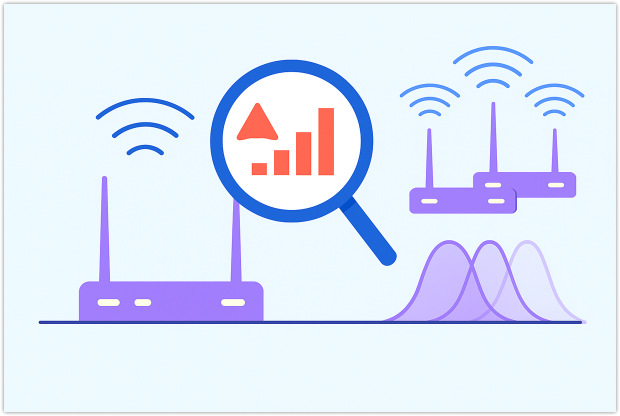
2. Dålig routerplacering
Var du placerar din router är troligen den viktigaste faktorn som avgör din internethastighet. Ju längre bort från din router du kommer, desto svagare blir Wi-Fi-signalen, så du bör hitta en plats där din router kan täcka hela ditt hem eller din lägenhet och inte bara ett eller två rum. NetSpot’s undersökningsläge kan hjälpa dig att se vilka rum som är täckta med en stark Wi-Fi-signal och vilka som knappt är täckta alls.
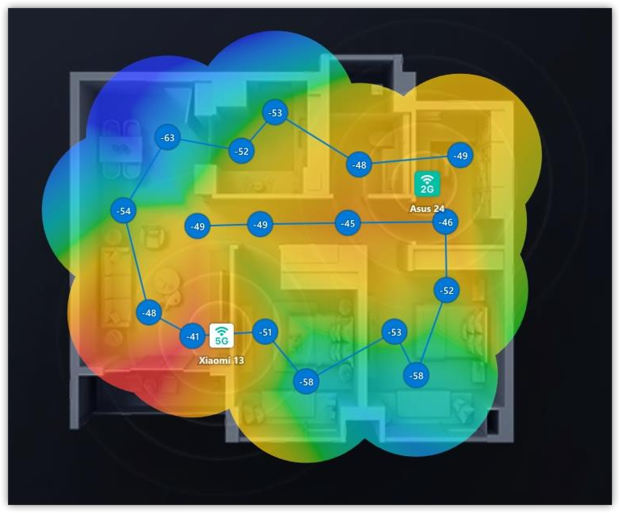
Ladda upp eller skissa en planlösning, gå igenom varje rum, och appen spelar automatiskt in detaljerade Wi-Fi-signaler för varje nätverk den ser. När du är klar, skapar NetSpot en Wi-Fi-värmekarta som tydligt visar starka och svaga områden.
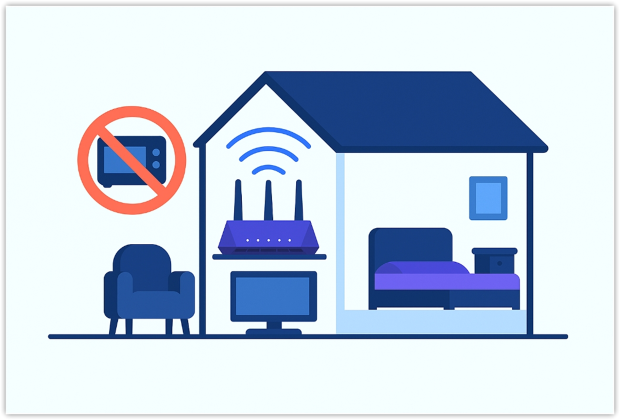
Flytta routern till en hög, öppen hylla nära husets mitt — långt borta från mikrovågsugnar, metallskåp och tjocka väggar — kör sedan en snabb uppföljningsundersökning för att bekräfta att den nya platsen ger snabb, jämn täckning överallt där du behöver det.
3. Överbelastad eller föråldrad router
Inte ens den snabbaste planen kan överträffa en tio år gammal Wi‑Fi 4-box. Åldrande chipsets överhettas, NAT-tabeller fylls upp och föråldrad firmware misshandlar modern trafik.
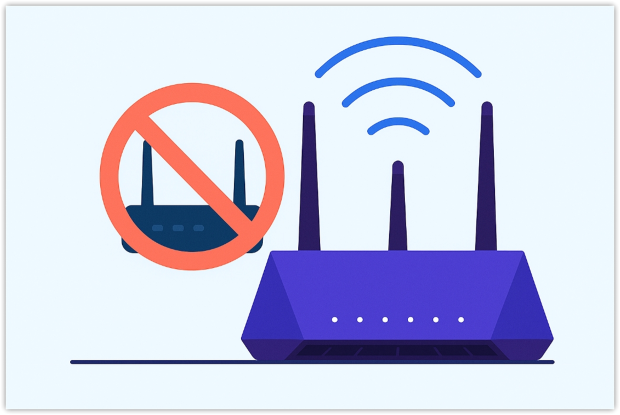
Om hastigheten dyker när flera enheter streamar samtidigt, uppdatera till den senaste firmware-versionen och sikta på minst WiFi 5; en uppgradering till WiFi 6E eller WiFi 7 erbjuder bredare kanaler, OFDMA och schemalagd åtkomst som håller kanalerna fria under högtrafikstider.
4. Lokala bandbreddsgnagare
Tysta molnsynkningar, OS-uppdateringar eller någon som bänkar sig för att titta på 4K-videor slukar kapacitet. Task Manager eller Aktivitetshanterare visar användning i realtid så att du kan pausa allt som är girigt.
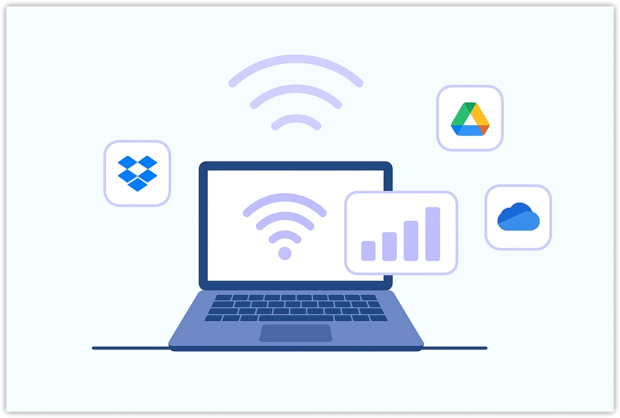
Att strypa bakgrundsjobb löser ofta problemet “varför är mitt internet så långsamt just nu”.
5. Externa flaskhalsar: Serverbegränsningar och långsam DNS
Ibland är långsamheten helt utanför ditt nätverk. En värd kan strypa varje klient eller ge vika under högsta efterfrågan, så även en gigabitlinje kryper medan den servern delar ut data i smådosor. Det snabba testet är att hämta en stor fil från en känd snabb spegel — Steam, Google Drive eller ett lokalt IX-testrepo — och se om det fyller din anslutning.
Om den alternativa källan går snabbt medan den ursprungliga är långsam, ligger flaskhalsen på serversidan; att välja en annan spegel, schemalägga nedladdningen för tider utanför högtrafik, eller använda en flertrådad nedladdare löser vanligtvis problemet.
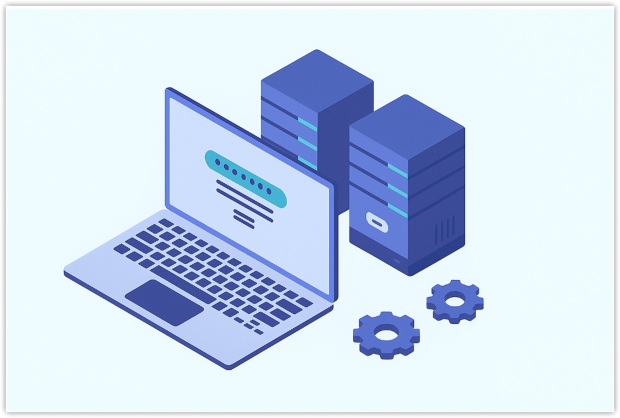
Förseningar kan också börja ett steg tidigare, under DNS-upplösningen. En överbelastad eller avlägsen DNS-upplösare håller din webbläsare väntande innan den första byten någonsin anländer, vilket gör att sidorna känns tröga trots att den efterföljande överföringen skulle vara snabb.
Peka din router eller enhet mot en snabbare offentlig upplösare som Google Public DNS (8.8.8.8) eller Cloudflare 1.1.1.1 och försök igen. När en ny DNS förkortar sidladdningstiderna men stora nedladdningar fortfarande är långsamma, har du bara åtgärdat sökningens latens – värden själv är fortfarande flaskhalsen. Om ingen av ändringarna hjälper, ligger problemet på din sida av länken eller hos internetleverantören, så återuppta den lokala felsökningen.
6. Problem med routerns hårdvara eller firmware
Har du försökt stänga av och sätta på din router igen? Om inte, borde du absolut göra det. En fullständig omstart återupplivar ofta långsamma anslutningar eftersom det rensar flyktigt minne och laddar om operativsystemet. Konsumentroutrar som körs nonstop i veckor kan överhettas, utveckla minnesläckor eller hamna i instabila tillstånd som stryper genomströmningen.
Omstart bryter denna cykel och återställer vanligtvis full hastighet inom några minuter. Om prestandan återhämtar sig bara kortvarigt — eller inte alls — undersök djupare. Föråldrad firmware eller felaktiga komponenter kan vara orsaken. Kontrollera din routers tillverkares supportsida, följ felsökningsguiden och installera den senaste firmware för att åtgärda kända buggar och säkerhetsproblem.
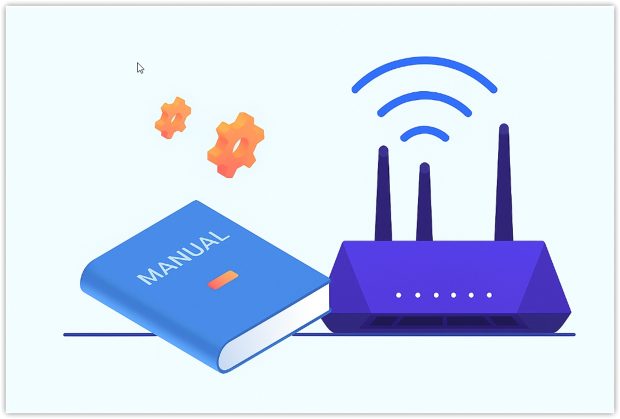
Inspektera ström- och Ethernet-kablar för skador, bekräfta att varje port förhandlar på sin angivna hastighet och kör ett annat hastighetstest. Bestående problem efter dessa steg tyder på hårdvarufel; i så fall är utbyte den mest tillförlitliga lösningen för stabil, hög hastighetsanslutning.
7. Hög latens och rörig routing
Långa, instabila vägar ökar ping och jitter, vilket stryper TCP-genomströmningen. En snabb traceroute avslöjar omvägar; att byta DNS-servrar eller tunnla genom en pålitlig VPN förkortar ibland vägen och stabiliserar prestandan.
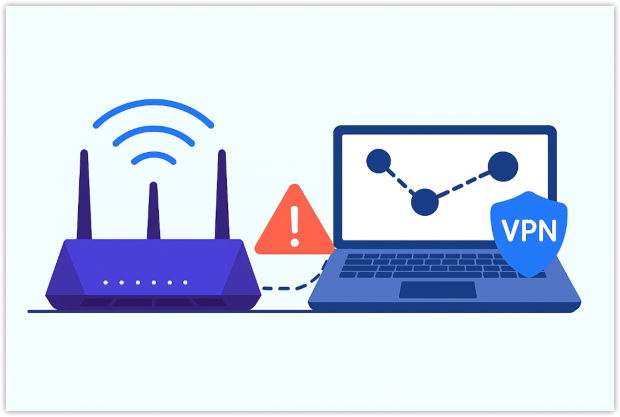
Kör ytterligare ett hastighetstest efter varje justering. När dina siffror överstiger kolumnen “bekväm” ovan, kan du äntligen sluta googla varför är mitt internet så långsamt — din anslutning levererar den hastighet du betalar för.
8. Problem på ISP-sidan
I slutet av dagen beror din internethastighet lika mycket på din internetleverantör som på dig. Det finns inget du kan göra åt ett problem med din ISP:s nätverkskonfiguration förutom att klaga.
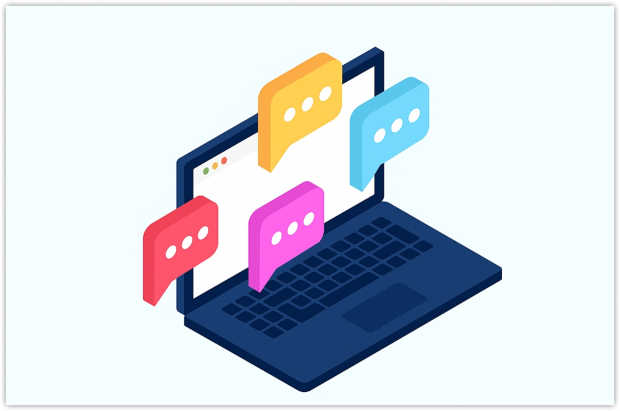
De flesta operatörer erbjuder support via telefon, chatt eller e-post; genom att presentera tydliga bevis kan upptrappningen snabbas upp, leda till en linjetest och, vid behov, få en tekniker skickad för att åtgärda fel på nätverkssidan. Tills dess att Internetleverantören rättar till problemet, kan du inte göra mycket mer från din sida, så att dokumentera problemet noggrant är ditt starkaste övertag.
Slutsats
Det är svårt att hitta någon som inte åtminstone en gång har frågat sig själv, "Varför är min internethastighet så långsam?" Även om vi är mycket beroende av det, är internet inte på långa vägar lika tillförlitligt som lokala nätverk, med internetavbrott som händer ganska ofta.
Den goda nyheten är att det finns många saker du kan göra för att åtgärda ditt långsamma internet. De flesta långsam-internet huvudvärk löses på tio till femton minuter: flytta routern till en bättre plats, koppla bort extra klienter från kanalen, uppdatera drivrutinerna och kör ett snabbt test med NetSpot. Om problemet ligger utanför din lägenhet, ger NetSpot dig solida bevis för att visa internetleverantören att din hastighet inte uppfyller kontraktet.
I den här artikeln har vi tillhandahållit de 8 bästa sätten att fixa långsamt internet och förklarat varför du bör använda NetSpot som din guide.
Vanliga frågor
Oväntade saktningar beror vanligtvis antingen på svag Wi-Fi-signal, kraftiga störningar från angränsande routrar eller server-side throttling. Börja med att köra ett lokalt hastighetstest — och om Ethernet-hastigheter ser bra ut medan trådlösa hastigheter sjunker, undersök ditt hem med NetSpot för att hitta trängda kanaler eller döda zoner. Om både kabelbundna och trådlösa resultat är dåliga, kan problemet bero på din ISP:s backbone eller den fjärrvärd du kontaktar.
För smidig 4K UHD-streaming behöver du minst 25 Mbps per ström, medan de flesta molnspelplattformar rekommenderar 45 Mbps eller mer. Att nå dessa genomströmningstjänstemål — samt att hålla latensen under cirka 50 ms — förhindrar buffring och inmatningsfördröjning.
Hastighetstester riktar sig mot servrar med hög kapacitet som är utformade för att mätta din uppkoppling. Om en viss webbplats eller spegel begränsar genomströmningen per användare, kommer din nedladdningshastighet att vara begränsad oavsett hur snabb din lina är. Prova en annan värd eller en nedladdningshanterare med flera trådar för att komma runt serverbegränsningen.
Prime-time trafik (ungefär 19:00 — 23:00 lokal tid) överfyller bostadslinjer och din ISP:s ryggrad med 4K-streaming, moln-backuper, och onlinespelsessioner. Denna ökning skapar trängsel som ökar latens och begränsar genomströmningen även om din plan normalt är snabb. Att schemalägga stora nedladdningar till lågtrafiktimmar, uppgradera till en högre nivåplan eller fiber, eller att dirigera trafik genom en VPN-utgång utanför det överbelastade området kan mildra avmattningen.
Ja. Nätverksmedveten skadlig programvara — särskilt maskar och botnet-agenter — kan skicka ut hundratals förfrågningar per minut, överbelasta uppladdnings-bandbredden och utlösa ISP-ratebegränsningar. Den extra trafiken lämnar mindre kapacitet för legitim data och orsakar ofta paketförlust och hög latens. Att köra en fullständig antivirusgenomsökning, uppdatera operativsystemet och återställa komprometterade enheter till fabriksinställningar tar bort den skadliga programvaran och återställer normala hastigheter.
Om din webbläsare hänger på “Löser värd… i mer än en sekund kan det gå snabbare att ladda sidor genom att byta till en snabbare resolver. Tjänster som Google Public DNS (8.8.8.8) eller Cloudflare 1.1.1.1 svarar vanligtvis på 20 ms – 30 ms, medan en överbelastad internetleverantörs resolver kan ta 200 ms eller mer. Snabbare uppslag förkortar endast den initiala handskakningen — de kommer inte att öka den råa nedladdningsbandbredden om servern själv är långsam — men de förbättrar den omedelbara känslan av vardagligt surfande.
